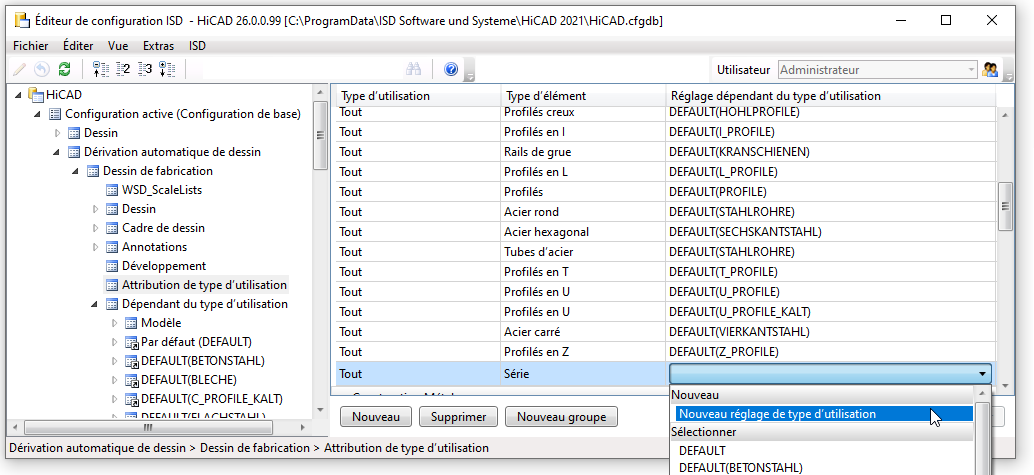
Projet : Charpente métallique
Les profilés normalisés et bien d'autres objets 3D se voient attribuer automatiquement dans HiCAD un type d'utilisation. De par cette classification, il est possible de créer des dessins d'atelier notamment en fonction de leur type d'utilisation, c'est-à-dire qu'en fonction des différents types d'utilisation, il est alors possible de spécifier individuellement, par exemple, les vues ou les règles de cotation pour le dessin d'atelier à créer.
Pour les profilés de série qui sont basés sur des coupes transversales 2D de série, l'attribution d'un type d'utilisation n'est cependant pas possible, mais il est quand même possible de créer et d'utiliser également pour les profilés de série ses propres configurations pour la dérivation de dessin. Cela est rendu possible par la définition d'un type d'élément en conséquence et d'une attribution de type d'utilisation correspondante dans le Gestionnaire de Configuration.
Exemple :
Notre but est de définir un type d'élément Série et une attribution de type d'utilisation correspondante. Cette configuration devra être utilisée pour les profilés de série à la création du dessin d'atelier.
Veuillez procéder comme suit :
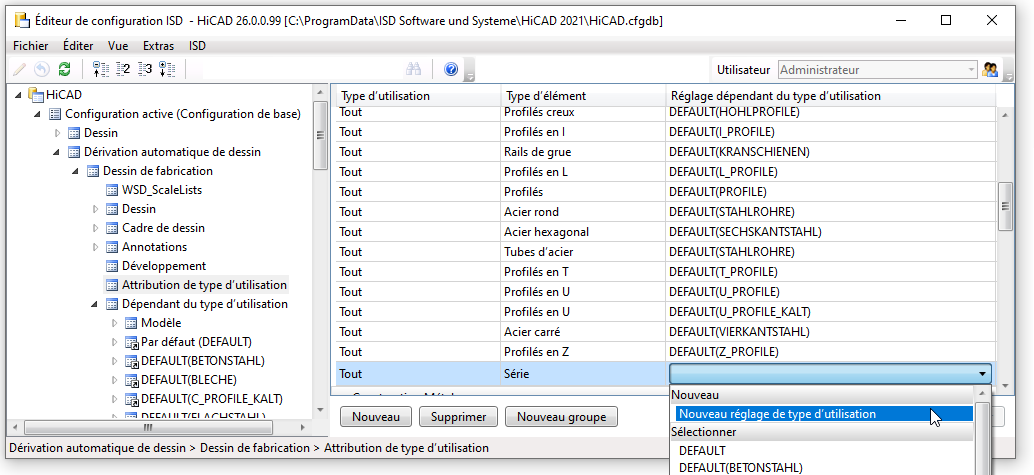
Validez le nom proposé DEFAULT(Série). Si vous souhaitez copier les paramètres d'une configuration existante, par exemple ASSEMBLY_BEAM, cochez alors la case et sélectionnez la configuration.
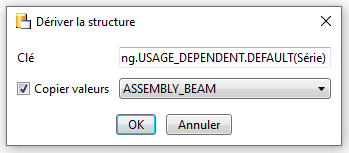
Quittez la fenêtre par OK.
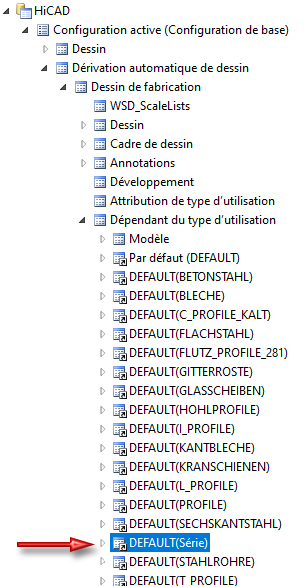
Cliquez alors sur le bouton Appliquer pour valider les modifications.
Lorsque vous créerez dorénavant des dessins d'atelier pour des scènes avec des profilés de série et que vous utilisez le paramètre de dessin De la configuration, le réglage Default(Série) sera alors utilisé pour tous les profilés de série avec le type d'élément Série.
Si votre scène contient déjà des profilés de série sans type d'élément renseigné, vous pouvez alors ultérieurement spécifier l'attribut de façon manuelle.
Pour les profilés de série à insérer dans le futur, il est recommandé de charger la coupe transversale 2D de série, de spécifier l'attribut Type d'élément et de sauvegarder à nouveau la coupe transversale de série. Les profilés de série reprennent à leur insertion toutes les propriétés, type d'élément et pertinence pour la nomenclature y compris, de la coupe transversale 2D de série créée.

Dériver des dessins • Dérivation de dessin • Dérivation de dessin : fenêtre de dialogue • Gestionnaire de Configuration
|
© Copyright 1994-2021, ISD Software und Systeme GmbH |
Protection de la vie privée • Conditions générales de ventre • Cookies • Contact • Mentions légales